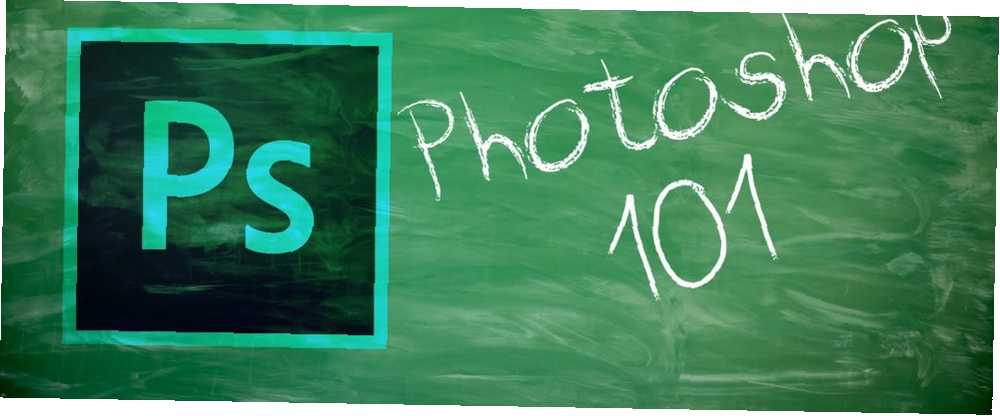
Mark Lucas
0
1656
132
Každé krásné Naučte se úpravy fotografií ve Photoshopu: Získejte základy dolů za 1 hodinu Naučte se úpravy fotografií ve Photoshopu: Získejte základy dolů za 1 hodinu Photoshop je zastrašující program - ale pouhou hodinu se můžete naučit všechny základy. Pořiďte fotografii, kterou chcete upravit, a začněme! Efekt Adobe Photoshop je výsledkem úpravy magie na více vrstvách. Vrstvy, jako jednoduché průhledné listy, lze zamíchat a tvarovat společně. Věděli jste však, že můžete použít inteligentní filtr namísto běžného filtru na více vrstvách pro ještě zajímavější efekty?
A běžný filtr trvale mění pixely ve vrstvě. A inteligentní filtr aplikuje filtrační efekt na vrstvy nedestruktivně. Je to obrovský krok, který šetří čas. Podívejme se, jak můžete použít inteligentní filtr na více vrstvách a zachovat si sílu provádět úpravy kdykoli.
Jak použít inteligentní filtr na více vrstev ve Photoshopu
- Přejděte na panel Vrstvy a vyberte všechny vrstvy, na které chcete použít filtr.
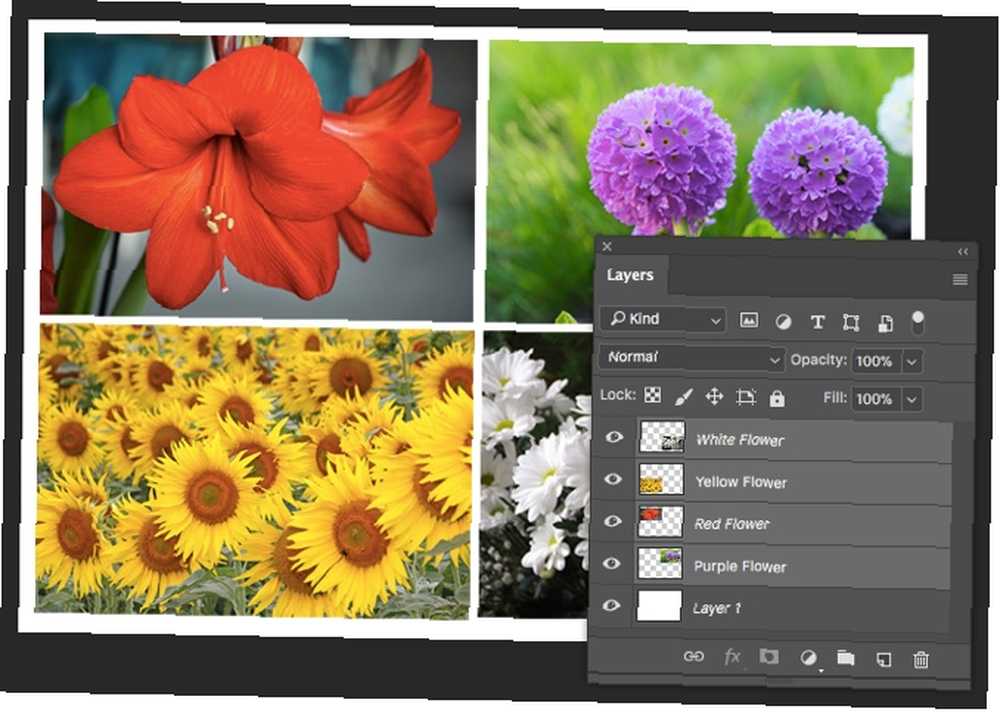
- Jít do Filtr v nabídce. Všimněte si, že žádný z filtrů není k dispozici - kromě jednoho. Vybrat Převést na inteligentní filtry.
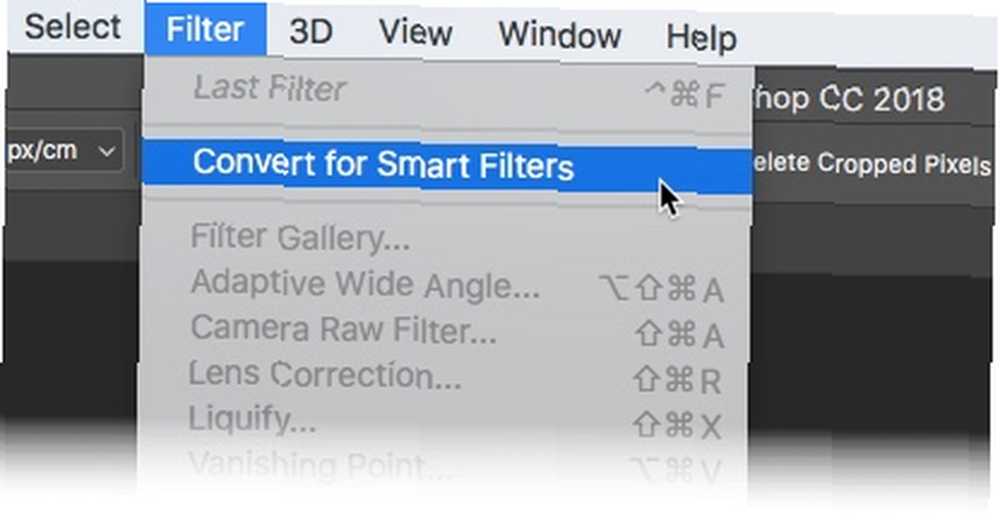
- Photoshop vám to řekne inteligentní filtry lze znovu upravovat a vrstvy se stanou inteligentním objektem. Klikněte na OK a vyberte jakýkoli filtr. Například jsem vybral “Olejomalba” z Galerie filtrů.
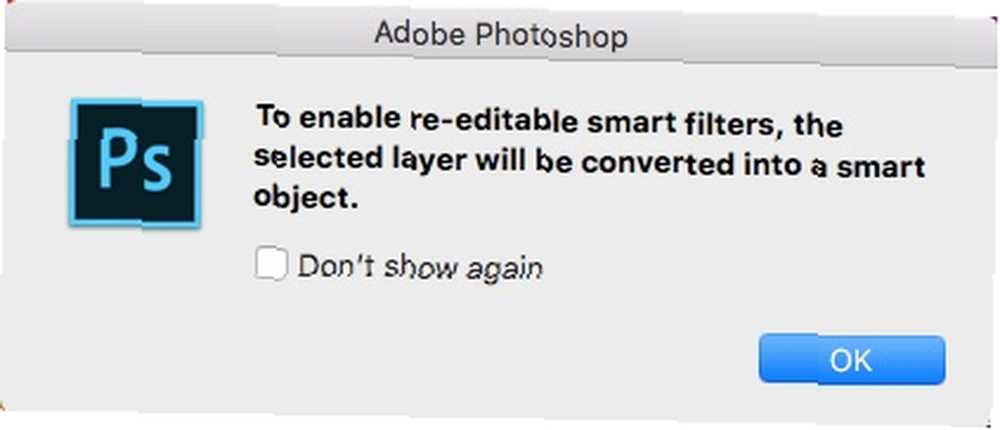
- Pokud potřebujete něco změnit v jedné z vrstev před nebo po použití filtru, klikněte na miniatura vrstvy inteligentních objektů. Skupina obrázků otevře se ve druhém okně. Každý obrázek je zpět ve své vlastní vrstvě.
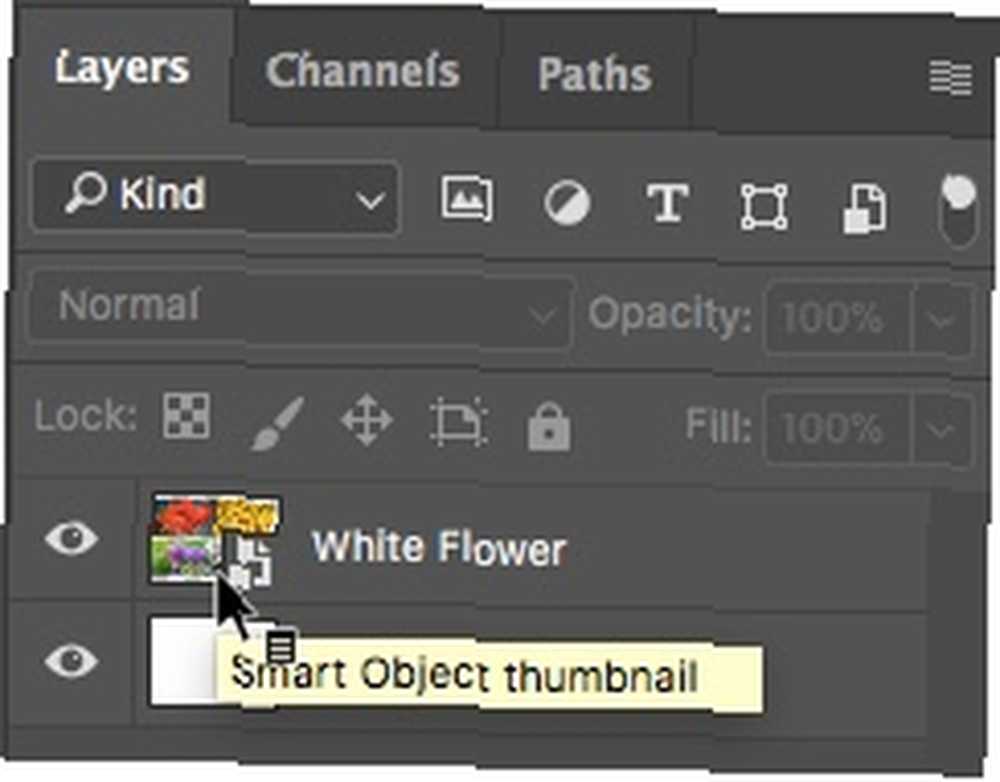
- Vyberte vrstvu, kterou chcete upravit. lis Ctrl + S (Windows) nebo Command + S (Mac) pro uložení změny. Zavřete druhé okno. Všimněte si, že inteligentní objekt byl v prvním okně aktualizován vašimi úpravami.
Inteligentní filtr umožňuje použít filtr v jednom kroku, jako by byly všechny vrstvy sloučeny. Inteligentní filtr považuje seskupené fotografie za jeden obrázek a podle toho použije filtr na pixely.

Inteligentní filtry jsou nedestruktivní. Inteligentní filtr můžete kdykoli upravit, odebrat nebo skrýt. Ale Adobe to říká:
“Jako inteligentní filtr můžete použít jakýkoli filtr Photoshopu (který byl povolen pro práci s inteligentními filtry) - s výjimkou rozostření objektivu, plamenového rámečku obrázku, stromů a úběžného bodu. Kromě toho můžete použít stín / zvýraznění jako inteligentní filtry.”
Inteligentní filtry jsou opravdu jednoduché, ale výkonné. Můžete změnit režimy prolnutí, použít masky filtru nebo jednoduše vyladit nastavení filtru pro dosažení chladných efektů. A neztratíte žádné pixely!
Jaký je váš oblíbený způsob, jak používat inteligentní filtry?
Obrázek Kredit: Yaruta / Depositphotos











